电脑播放汽水音乐无声音是什么原因?
- 电脑技巧
- 2025-03-27
- 26
- 更新:2025-03-17 12:10:50
在现代生活中,电脑已成为我们娱乐和工作的必备工具之一。在享受音乐时,偶尔会遇到电脑播放音乐却无声音的尴尬情况。这种情况常常令人困惑,尤其是当你在观看电影或玩游戏时,声音的缺失无疑会影响整个体验。本文将从多个角度详细探讨电脑播放音效或音乐时没有声音的可能原因,并提供相应的解决方法。
一、检查播放设备和音量设置
我们要确认电脑的物理连接和软件设置都是正常的:
检查扬声器或耳机:确保扬声器或耳机已经正确连接到电脑,并且没有损坏。
检查音量控制:在电脑屏幕右下角打开音量图标,查看所有相关应用的音量是否被静音或调至最低。同时,也可以尝试调整系统音量。
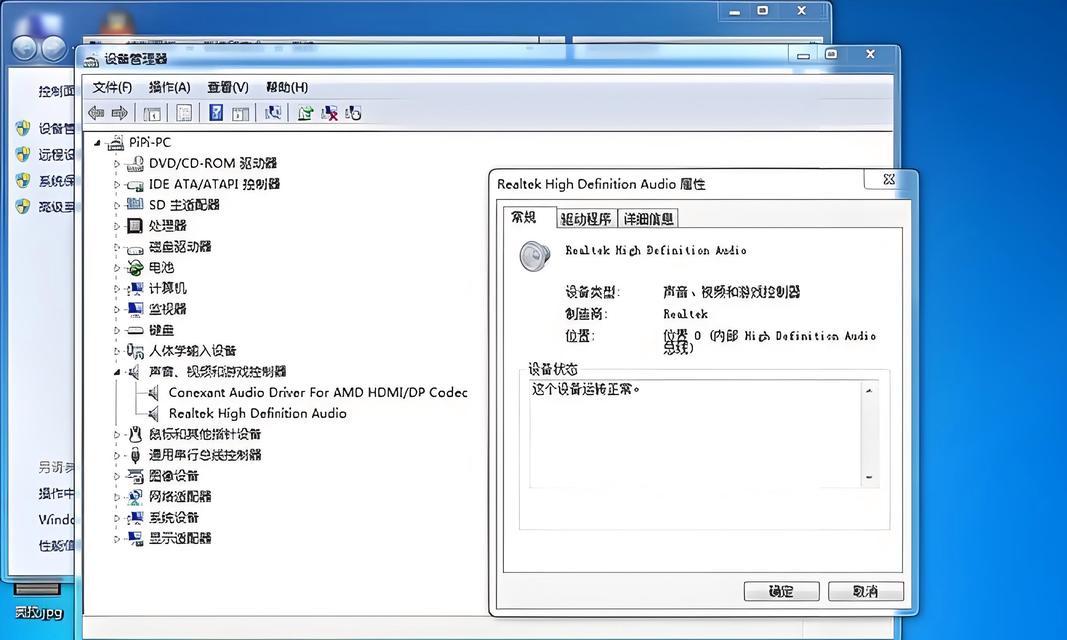
二、检查驱动程序状态
驱动程序安装不正确或过时可能会导致声音无法正常输出:
更新声卡驱动:前往设备管理器,找到声卡设备,尝试更新或重新安装其驱动程序。
利用设备管理器更新驱动:在设备管理器中找到声音、视频和游戏控制器并展开,右键点击声卡设备选择“更新驱动程序软件”。
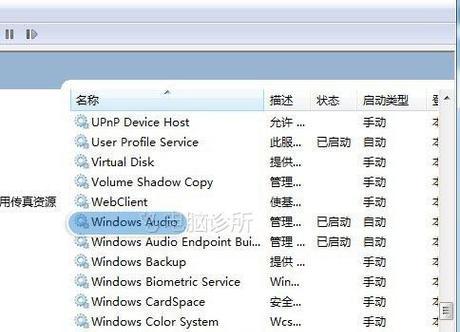
三、检查音频服务状态
系统中的音频服务如果未运行或异常可能会导致声音输出无法正常工作:
检查音频服务状态:通过Windows的运行窗口输入“services.msc”打开服务管理器,找到WindowsAudio服务,确保服务状态为“正在运行”,如果不是,请启动该服务。
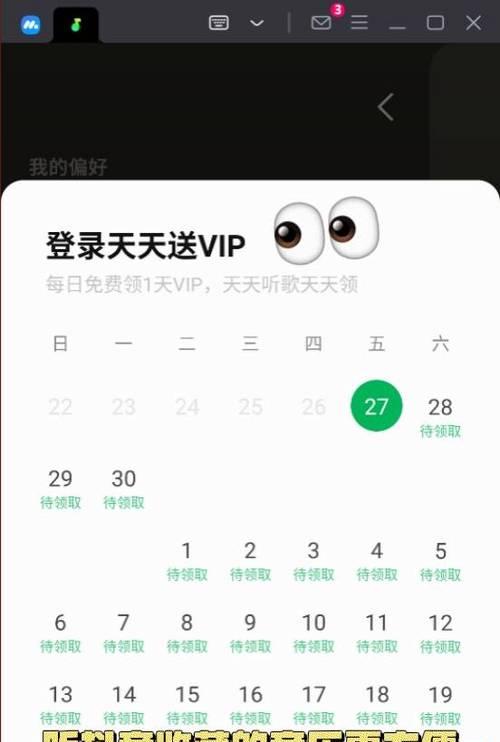
四、音频格式与播放器兼容性问题
兼容性问题经常会导致某些格式的音乐无法正常播放:
检查音乐格式:确认音乐文件的格式是否被当前播放器支持。
更换播放软件:有时候更换一款流行的音乐播放软件如VLC或Foobar2000,可以解决兼容性问题。
五、声卡硬件故障或损坏
在排除了软件设置和驱动程序等问题后,还需要考虑硬件是否出现故障:
检查声卡连接:如果是内部声卡,打开机箱检查声卡是否松动,必要时重新插入或更换插槽。
测试外部声卡:如果你使用的是外部声卡,尝试更换另一台电脑或另一套音响设备来测试外置声卡是否正常。
六、系统设置问题
系统设置错误或冲突有时也会导致声音问题:
检查系统设置:进入控制面板中的“硬件和声音”选项,再选择“声音”设置,检查播放设备是否被设置为默认设备。
更新系统:确保你的操作系统是最新的,有时候系统更新会解决一些兼容性和性能问题。
七、排查其他软件干扰
有时候,其他软件可能会干扰声音输出:
关闭冲突软件:检查在播放音乐时是否有其他软件占用或限制了声音输出,如某些音效增强软件。
排查病毒和恶意软件:运行安全软件检查是否有病毒或恶意软件干扰计算机的正常工作。
八、系统声音增强功能
一些系统声音增强功能可能不恰当地修改了音频输出:
关闭声音增强:在声音设置中,关闭或调整任何声音增强选项,包括均衡器和环绕声设置。
九、检查音频输出设备问题
我们需要确认音频输出设备本身是否存在问题:
尝试不同的输出端口:如果使用的是耳机或外部扬声器,尝试更换到不同的端口看是否解决问题。
测试其他音频文件:播放其他音频文件或使用其他播放器,以排除是文件本身损坏或格式不支持的问题。
十、使用音频诊断工具
如果上述步骤都无法解决问题,可以考虑使用系统自带或第三方的音频诊断工具来进一步诊断问题所在:
利用系统音频诊断工具:如Windows系统的“问题步骤记录器”或音频问题诊断工具,记录问题发生时的详细信息,以供进一步分析。
使用第三方音频测试软件:有一些第三方软件可以测试音频设备的功能,帮助识别硬件问题。
综上所述,电脑播放音乐无声音的问题可能涉及多种因素,从简单的设置问题到复杂的硬件故障都有可能。通过仔细检查和适当调整,大多数问题都能得到解决。如果问题依然存在,可能需要专业的技术支持。希望本文提供的信息能帮助你迅速解决电脑播放音乐时的无声音问题。















